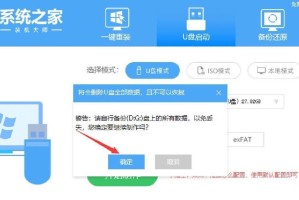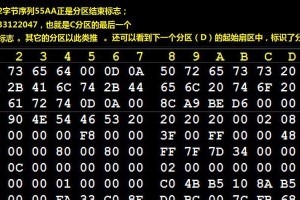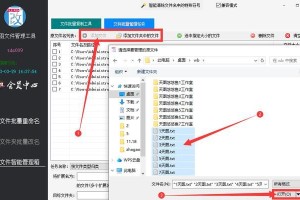在使用台式电脑时,有时我们需要使用U盘来启动电脑,例如重装系统、修复系统故障等。但是很多人并不清楚如何正确地通过U盘启动台式电脑。本文将为大家介绍以U盘启动台式电脑的详细步骤和注意事项。
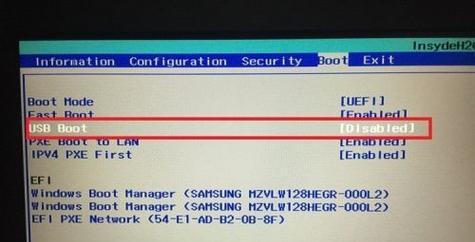
一、准备一枚可用的U盘
在开始之前,首先需要准备一枚可用的U盘。确保U盘没有重要文件,因为在启动过程中,U盘上的所有数据将会被清空。
二、制作启动盘
第一步:下载并安装制作启动盘的软件。常用的软件包括Rufus、UltraISO等。
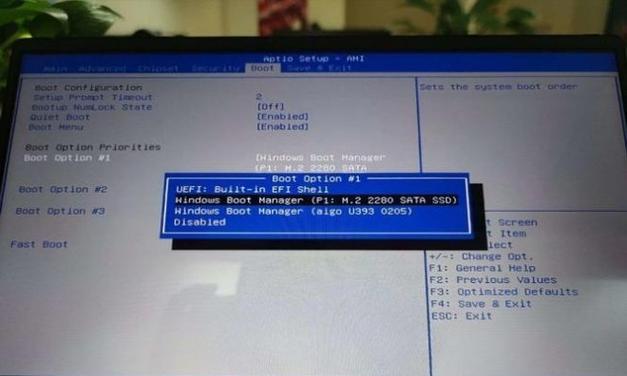
第二步:插入U盘,并打开制作启动盘的软件。
第三步:选择需要制作成启动盘的操作系统镜像文件,并设置U盘为目标磁盘。
第四步:开始制作启动盘,等待制作完成。
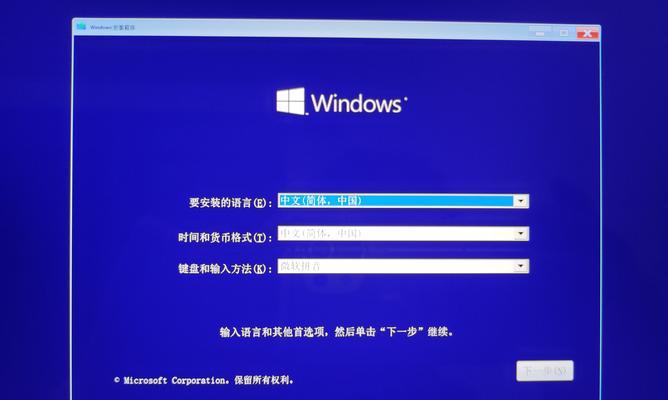
三、进入BIOS设置
第一步:重启台式电脑,并在开机时按下指定键进入BIOS设置界面。
第二步:进入BIOS设置后,使用键盘上的方向键选择“Boot”或“启动”选项。
第三步:在启动选项中,找到并选择“BootPriority”或“启动顺序”。
第四步:将U盘设置为第一启动项,确保电脑在开机时首先从U盘启动。
四、保存并退出
第一步:在BIOS设置界面,使用键盘上的方向键找到“Exit”或“退出”选项。
第二步:选择“SaveandExit”或“保存并退出”。
第三步:确认保存修改,电脑将重新启动,并从U盘启动。
五、启动成功
如果一切设置正确,电脑将会从U盘启动。根据U盘上的操作系统镜像文件不同,可能需要按照相应的提示进行安装或修复操作。
六、注意事项
1.确保U盘的容量足够大,以容纳操作系统镜像文件和相关数据。
2.制作启动盘时,请选择可靠的软件,并下载来自官方或信任的网站。
3.在进入BIOS设置时,注意遵循电脑制造商提供的指示,不同品牌的电脑可能有不同的按键。
4.在BIOS设置中,小心操作,避免修改其他重要设置,以免造成其他问题。
5.如果电脑无法从U盘启动,可能需要检查U盘的制作是否正确,或者尝试使用其他U盘和制作软件。
七、常见问题及解决方法
1.U盘启动失败:请确认U盘制作是否正确,或尝试使用其他U盘和制作软件。
2.电脑无法进入BIOS设置:请仔细阅读电脑制造商提供的手册或官方网站,确认正确的进入BIOS设置方式。
3.U盘启动后出现错误提示:请参考操作系统镜像文件或相关故障的解决方法进行修复。
八、U盘启动的优势
1.快速启动:相比光盘或其他介质,U盘启动速度更快。
2.容易携带:U盘便携,可以随时携带,方便在不同的电脑上进行启动操作。
3.灵活性强:通过U盘启动,可以选择不同的操作系统或工具,满足个人需求。
九、
通过本文介绍的步骤,相信大家已经了解了如何以U盘启动台式电脑。这是一个十分实用且方便的技能,能够帮助我们在系统故障或需要重装系统时快速解决问题。希望本文对大家有所帮助!